您是否曾經在 Excel 中匯入或輸入前導符零的數據,例如 00123 或大型數位,例如 1234 5678 9087 6543? 例如身分證號碼、電話號碼、信用卡號碼、產品代碼、帳號或郵遞區號或郵遞編碼。 Excel 會自動移除前導符零,並將大型數位轉換為科學記號,例如 1.23E+15,以便讓公式和數學運算可以使用。 本文將說明如何將您的數據保持為原始格式,Excel 會將其視為文字。
匯入文字數據時,將數字轉換成文字
使用 Excel 的 [取得 & 轉換 (Power Query) 體驗],在匯入數據時將個別欄格式化為文字。 在此情況下,我們要匯入文本檔,但從 XML、Web、JSON 等其他來源匯入的數據,數據轉換步驟是相同的。
-
按兩下 [資料] 索引標籤,然後按兩下 [取得資料] 按鈕旁的 [從文字/CSV]。 如果您沒有看到 [ 取得數據 ] 按鈕,請移至 [ 新查詢 ] > [從檔案 ] > [從文字 ] 瀏覽到文本文件,然後按 [匯入 ]。
-
Excel 會將您的數據載入預覽窗格。 在預覽窗格中按 [編輯] 以載入 查詢編輯器。
-
如果有任何欄需要轉換成文字,請按兩下欄標題來選取要轉換的欄,然後移至 [ 常用 ] > [轉換 > 數據類型 ] > 選取 [ 文字]。
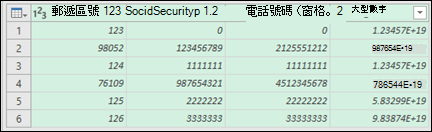
提示: 您可以使用 Ctrl+按下左鍵選取多個欄。
-
接下來,按兩下 [變更欄類型] 對話框中的 [取代目前],Excel 會將選取的欄轉換成文字。
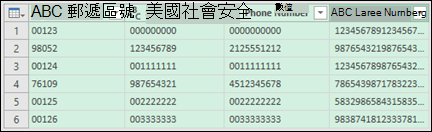
-
完成後,按兩下 [ 關閉 & 載入],Excel 會將查詢數據傳回您的工作表。
如果您的數據在未來變更,您可以移至 [數據 > 重新整理],Excel 會自動更新您的數據,併為您套用轉換。
在 Excel 2010 和 2013 中,有兩種方法可以匯入文本檔及將數位轉換成文字。 建議的方法是使用 Power Query,如果您下載 Power Query 載入宏,就可以使用此 Power Query。 如果您無法下載 Power Query 載入宏,您可以使用文字匯入精靈。 在此情況下,我們要匯入文本檔,但從 XML、Web、JSON 等其他來源匯入的數據,數據轉換步驟是相同的。
-
按兩下功能區中的 [Power Query] 索引標籤,然後選取 [從文字取得外部數據 >]。
-
Excel 會將您的數據載入預覽窗格。 在預覽窗格中按 [編輯] 以載入 查詢編輯器。
-
如果有任何欄需要轉換成文字,請按兩下欄標題來選取要轉換的欄,然後移至 [ 常用 ] > [轉換 > 數據類型 ] > 選取 [ 文字]。
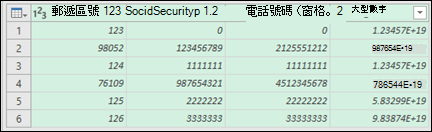
提示: 您可以使用 Ctrl+按下左鍵選取多個欄。
-
接下來,按兩下 [變更欄類型] 對話框中的 [取代目前],Excel 會將選取的欄轉換成文字。
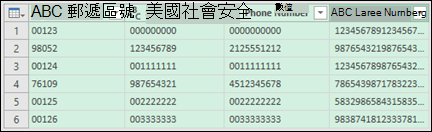
-
完成後,按兩下 [ 關閉 & 載入],Excel 會將查詢數據傳回您的工作表。
如果您的數據在未來變更,您可以移至 [數據 > 重新整理],Excel 會自動更新您的數據,併為您套用轉換。
使用自訂格式保留前導符零
如果您想要在活頁簿內解決問題,因為其他程式不會將它做為數據源,您可以使用自定義或特殊格式來保留前導符零。 這適用於包含少於16位數的數字代碼。 此外,您可以使用虛線或其他標點符號來設定數位代碼的格式。 例如,若要讓電話號碼更易於閱讀,您可以在國際代碼、國碼/區碼、區碼、前綴和最後幾個號碼之間加上虛線。
|
編號碼 |
範例 |
自訂數字格式 |
|---|---|---|
|
社會 |
012345678 |
000-00-0000 |
|
手機 |
0012345556789 |
00-0-000-000-0000 |
|
郵政 |
00123 |
00000 |
步驟
-
選取您要設定格式的儲存格或儲存格範圍。
-
按 Ctrl+1 以載入 [ 儲存格格式 ] 對話框。
-
選取 [數位] 索 引標籤,然後在 [ 類別 ] 清單中,按兩下 [ 自定義 ],然後在 [ 類型 ] 方塊中輸入數位格式,例如,社會安全號碼代碼為 000-0000 ,或五位數郵遞區號為 00000 。
提示: 您也可以按兩下 [ 特殊],然後選取 [郵遞區號]、 [郵遞區編碼 + 4]、 [電話號碼] 或 [ 社會安全號碼]。
如需自定義程式碼的詳細資訊,請參閱 建立或刪除自定義數位格式。
附註: 這不會還原之前已移除的前導符零。 這隻會影響套用格式之後所輸入的數位。
使用 TEXT 函數套用格式
您可以使用數據旁的空白欄,並使用 TEXT 函數 將它轉換為您想要的格式。
|
編號碼 |
範例 (在儲存格 A1) |
TEXT 函數和新格式 |
|---|---|---|
|
社會 |
012345678 |
=TEXT (A1,“000-00-0000”) |
|
手機 |
0012345556789 |
=TEXT (A1,“00-0-0-000-000-0000”) |
|
郵政 |
00123 |
=TEXT (A1,“00000”) |
信用卡號碼無條件舍去
Excel 的最大精確度為 15 個有效位數,這表示任何包含 16 位數以上的數位,例如信用卡號碼,任何超過第 15 位數的數位都會無條件捨位至零。 若是 16 位數或更大的數位碼,您必須使用文字格式。 若要這麼做,您可以執行下列兩件事之一:
-
將欄格式化為文字
選取您的數據範圍,然後按 Ctrl+1 以啟動 [> 儲存格格式] 對話方塊。 在 [ 數值] 索引 標籤上,按兩下 [ 文字]。
附註: 這不會變更已輸入的數位。 這隻會影響套用格式之後所輸入的數位。
-
使用單引號字元
您可以在數位前面輸入單引號 (『) ,Excel 會將其視為文字。
需要更多協助嗎?
您可以隨時詢問 Excel 技術社群中的專家,或在社群中取得支援。










